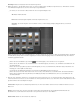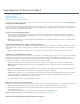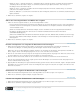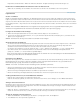Operation Manual
Twitter™- und Facebook-Beiträge fallen nicht unter die Bestimmungen von Creative Commons.
Rechtliche Hinweise | Online Privacy Policy
Zum Seitenanfang
Zum Seitenanfang
Zum Seitenanfang
Zum Seitenanfang
Wählen Sie „Datei“ > „Automatisch importieren“ > „Einstellungen für den automatischen Import“ und wählen Sie dann im Dialogfeld
„Einstellungen für den automatischen Import“ aus dem Menü „Dateibenennung“ die Option „Bearbeiten“. Siehe Festlegen von
Einstellungen für den automatischen Import.
Wählen Sie „Datei“ > „Exportieren“ und wählen Sie dann im Dialogfeld „Exportieren“ im Bereich „Dateibenennung“ aus dem Menü
„Umbenennen in“ die Option „Bearbeiten“.
Wählen Sie „Bibliothek“ > „Foto umbenennen“ und wählen Sie dann im Dialogfeld „Umbenennen“ aus dem Menü „Dateibenennung“ die
Option „Bearbeiten“.
2. Wählen Sie aus dem Menü „Vorgabe“ eine Vorgabe.
Öffnen des Textvorlagen-Editors und Wählen der Vorgaben
1. Führen Sie einen der folgenden Schritte aus, um den Textvorlagen-Editor zu öffnen:
Fügen Sie im Diashowmodul Text in das Folienlayout ein. Markieren Sie den Text im Arbeitsbereich (sofern er noch nicht markiert ist)
und wählen Sie dann in der Werkzeugleiste aus dem Menü „Benutzerdefinierter Text“ die Option „Bearbeiten“. Siehe Hinzufügen von
Text und Metadaten zu Dias.
Wählen Sie im Seitebedienfeld des Druckmoduls die Option „Fotoinfo“ und wählen Sie dann im Popup-Menü „Benutzerdefinierte
Einstellungen“ die Option „Bearbeiten“. Siehe Drucken von Dateinamen, Bildunterschriften und anderen Informationen
(Einzelbild/Kontaktabzuglayouts).
Aktivieren Sie im Bildinformationenbedienfeld des Webmoduls die Option „Titel“ bzw. „Bildunterschrift“ und wählen Sie dann im Popup-
Menü „Titel“ bzw. „Bildunterschrift“ die Option „Bearbeiten“. Siehe Hinzufügen von Titeln, Beschreibung und Kontaktinformationen zu
Webfotogalerien.
2. Wählen Sie aus dem Menü „Vorgabe“ eine Vorgabe.
Erstellen und Speichern von Vorgaben für Dateinamen und Textvorlagen
1. Wählen Sie im Dialogfeld „Dateinamenvorlagen-Editor“ oder im Dialogfeld „Textvorlagen-Editor“ eine Option aus und klicken Sie
anschließend auf „Einfügen“, um beliebig viele Kategorien hinzuzufügen. Dadurch wird der Textstring erstellt.
Wählen Sie z. B. aus dem Menü „Bildname“ die Option „Dateiname“ aus und klicken Sie auf „Einfügen“. Im Beispielfenster unterhalb des
Menüs „Vorgabe“ wird ein Token hinzugefügt. Fügen Sie ein oder so viele Token hinzu, wie Sie möchten.
2. Wenn Sie ein Token ändern möchten, bewegen Sie den Zeiger über das im Beispielfenster angezeigte Token. Klicken Sie auf das Dreieck,
um weitere Optionen zu sehen, und wählen Sie dann eine Option aus dem Popup-Menü aus.
3. Wenn Sie Token löschen möchten, wählen Sie ein oder mehrere Token im Fenster aus und drücken Sie dann die Entf-Taste.
Wenn Sie Ihre Token-Einstellungen nicht als Vorgabe speichern und die Einstellungen sofort verwenden möchten, überspringen Sie den
nächsten Schritt und klicken Sie auf „Fertig“.
4. (Optional) Wenn Sie Einstellungen zur späteren Wiederverwendung speichern möchten, wählen Sie im Menü „Vorgabe“ die Option „Aktuelle
Einstellungen als neue Vorgabe speichern“. Geben Sie im Dialogfeld „Neue Vorgabe“ im Feld „Name der Vorgabe“ einen Namen ein und
klicken Sie auf „Erstellen“.
Umbenennen von Vorgaben für Dateinamen- und Textvorlagen
1. Wählen Sie im Dateinamenvorlagen-Editor oder im Textvorlagen-Editor aus dem Menü „Vorgabe“ eine Vorgabe aus.
2. Wählen Sie aus dem Menü „Vorgabe“ die Option „Vorgabe umbenennen“.
Löschen von Vorgaben für Dateinamen- und Textvorlagen
1. Wählen Sie im Dateinamenvorlagen-Editor oder im Textvorlagen-Editor aus dem Menü „Vorgabe“ eine Vorgabe aus.
2. Wählen Sie aus dem Menü „Vorgabe“ die Option „Vorgabe löschen“.
96